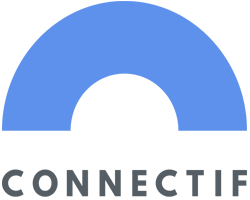Se puede dar el caso de que necesitemos más de una red Wifi en Mikrotik, para dar servicio a otro tipo de clientes inalámbricos, y ser esta Mikrotik el Firewall y puerta de enlace de nuestra red.
CONFIGURAR UNA RED VIRTUAL WIFI CON MIKROTIK
Para configurar una red virtual wifi con Mikrotik, lo primero que debemos valorar es si queremos que la red sea totalmente abierta (sin contraseña) o se deba solicitar una contraseña para poder acceder. La recomendación es proteger la red con contraseña con autenticación WPA2 PSL y y cifrado aes ccm.
En nuestro caso vamos a proceder de esta forma. Accedemos a Wireless -> Security Profiles. Añadimos uno nuevo, y lo configuramos:
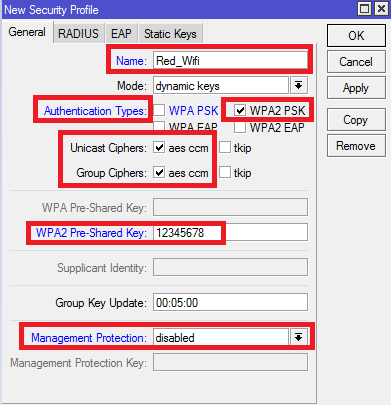
Ahora, accedemos al menú Wireless -> Interfaces. En él pulsamos sobre el símbolo + y pulsamos sobre VirtualAP:
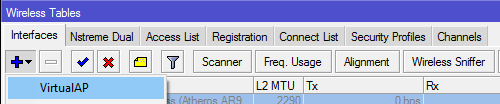
En el apartado Wireless definimos los parámetros que nos interesan:
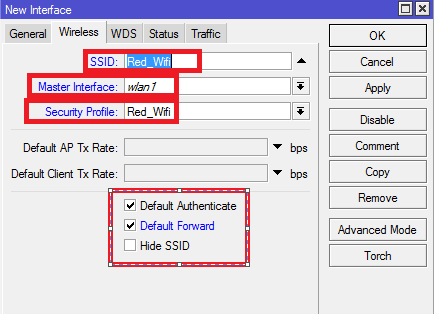
En este caso vemos las opciones disponibles con más detalle:
- SSID: Nombre de la red Wifi
- Master Interface: interfaz física sobre la que funcionará la red Wifi.
- Security profile: perfil que hemos generado anteriormente con la contraseña deseada.
- Default authenticate. Si se deja habilitado, cualquiera que tenga la contraseña podrá conectarse. Si se deshabilita, aun si se tiene la contraseña, sólo aquellos dispositivos cuya dirección MAC esté permitida en el apartado Access List podrán conectar.
- Default Forward. Si se deja deshabilitada, los equipos conectados a esa red Wifi no podrán comunicarse entre sí (si no se va a compartir archivos, impresoras, o cualquier otra cosa que necesite comunicación entre los clientes de la red Wifi, lo normal es que esté deshabilitado). En cambio, si se habilita, los dispositivos tendrán visibilidad unos con otros.
- Hide SSID. Si queremos ocultar el SSID de la red, habilitamos esa opción. De esta forma sólo aquellos que tengan la red configurada en su dispositivo podrán ver la red y conectarse.
Ejemplo: Configurar Red Wifi invitados
Tras configurar todo esto en Mikrotik, sólo nos quedaría definir el uso que se le va a dar. Vamos a suponer que ya teníamos una red Wifi configurada para dar acceso a la red de nuestra empresa, por lo que esta Wifi la trataremos como una red de invitados.
Añadiríamos una IP, de un rango totalmente distinto al que ya tengamos, a la nueva interfaz (wlanx), y podríamos configurar un servidor DHCP sobre esa interfaz. De esa forma los equipos que se conecten podrán obtener una dirección IP. Además, generaremos la regla de NAT necesaria para enmascarar ese tráfico y que de esta forma tengan salida a Internet.
Como es una red sobre nuestra puerta de enlace, tenemos que generar ciertas políticas para protegernos, como puede ser realizar las reglas de bloqueo en el firewall para que desde esa red no se pueda acceder a la red corporativa, restringir la visibilidad de en IP-> Neighbors, para que con Winbox no puedan detectar de forma sencilla que se están conectando a un dispositivo Routerboard, ni visualizar la identidad, versión y modelo del mismo.
Resumiendo, en Mikrotik podemos generar Virtual APs, puntos de acceso virtuales, no sólo uno, si no varios de ellos. La utilidad que le podamos dar a cada uno, depende de nuestras necesidades, lo que siempre es importante es hacer los despliegues de estas redes poniendo como una parte importante las implicaciones a nivel de seguridad que pueda tener sobre nuestros sistemas.
Además, con Mikrotik, si tenemos distintos puntos de acceso desplegados por nuestra red, podemos controlarlos todos desde nuestro Firewall, con la herramienta CAPsMAN incluida en todos los modelos de Mikrotik de forma totalmente gratuita.